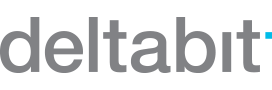Vi har helt flyttat arbetsfasrapporteringen till webbläsaren! Dessutom har programmet fått nya funktioner.
- Det är enklare att granska uppgifter både i arbetsfas- och arbetstidstidsuppföljningen. Du kan till exempel smidigt byta ordningen på kolumnerna.
- Du kan hantera tid och antal separat i arbetsfasuppföljningen. När du till exempel registrerar reserelaterade uppgifter fortsätter tidsberäkningen i bakgrunden utan avbrott.
- I överföringen av arbetsfasdata går fler saker att göra än tidigare. Du överför uppgifter i arbetsfasrapporteringen lika smidigt som i arbetstidsuppföljningen.
- Du kan välja om användaren kan se fullständig eller begränsad närvaroinformation. I de begränsade närvarouppgifterna döljs en mer specifik typ av händelse, som sjukfrånvaro.
Kontrollprogrammet håller gradvis på att bli historia. Om webbläsarversionen ännu inte är installerad på din dator kan du enkelt åtgärda detta omgående:
Installera programmet på datorn
Låt oss ta en närmare titt på allt vi har gjort med programmet.
Arbetsfasuppföljning
Nu när arbetsfasrapporteringen har flyttat till webbläsaren får du tillgång till alla funktioner i Deltabit Gatekeeper på ett och samma ställe.
Du kan nu på samma sätt som i kontrollprogrammet:
- Granska arbetstidsuppgifter.
- Godkänna registreringar.
- Göra sökningar för enbart en dag.
- Visa eller dölja uppgifter på samma nivå i sökningen.
- Filtrera sökresultat baserat på manuellt angivna uppgifter.
- Kopiera uppgifter till urklipp.
- Överföra arbetsfasuppgifter till externa system.
Navigering i vyerna
Vi har gjort granskningen och jämförelsen av uppgifter tydligare än tidigare.
Du kan flytta löneslagens kolumner i önskad ordning enkelt genom att dra. Granskningen av uppgifter blir trevligare när du själv kan bestämma i vilken ordning de visas och snabbt byta ordning vid behov.
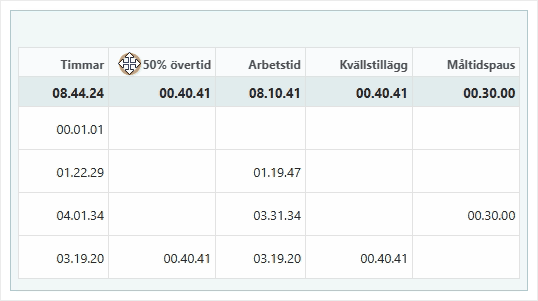
Dessutom förblir raden där namnet eller dagen visas alltid synlig när du rullar neråt. På så sätt vet du alltid vems eller vilken dags uppgifter du granskar.
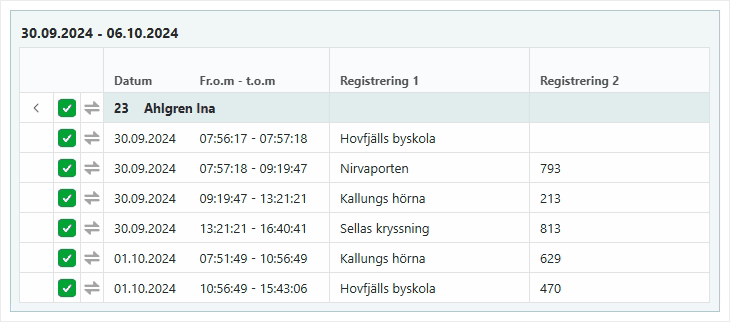
När du filtrerar sökresultat kan du från och med nu också välja vilka manuellt angivna uppgifter som ska visas i rapporten.
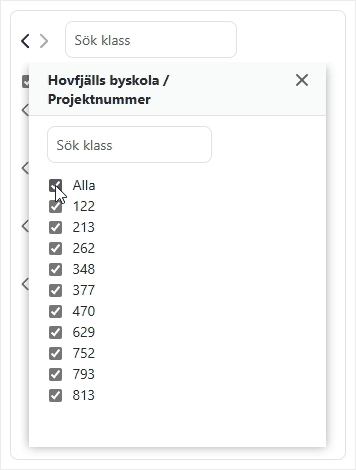
Hantering av tid och antal separat
Har du rapporter om både tid och antal (som till exempel kilometer) i arbetsfasuppföljningen? Tidigare, om du gjorde en registrering för till exempel lunch eller reserelaterade uppgifter, avbröts tidsberäkningen.
I den nya versionen kan du hantera tid och antal separat. På så sätt förblir tidsberäkningen enhetlig, och till exempel registreringar av lunch och reserelaterade uppgifter påverkar inte beräkningen för timmar registrerade på projekt.
Överföring av data
I den nya versionen är överföringen av arbetsfasuppföljningens data lika smidig som i arbetstidsuppföljningen. Det är enklare att göra överföringar och du undviker att göra misstag.
Du kan definiera vilka arbetstidsgrupper som ska överföras, vilket innebär att sökningen kan visa även de arbetstidsgrupper som du inte vill överföra. Detta säkerställer att endast rätt personer överförs.
Du ser i sökresultaten om en viss beräkningsperiod har överförts eller inte. Du kan också välja att utesluta redan överförda uppgifter från överföringen.
Arbetstidsuppföljningens och arbetsfasuppföljningens exportmarkeringar är helt separata. Detta innebär att uppgifter som markerats som överförda i arbetstidsuppföljningen inte markeras som överförda i arbetsfasuppföljningen – och vice versa.
Fortsättning av projektregistreringar
Tidigare började arbetstiden för en projektregistrering alltid tidigast från stämplingstidpunkten och slutade senast vid stämplingstidpunkten. Detta kunde öka manuellt arbete om du använde arbetsfasuppföljningen för rapportering av arbetstid och överföring till löneberäkningen.
Nu kan en händelse som fortsätter arbetstiden även fortsätta projektregistreringarna. Till exempel, om utstämplingen har valet ”arbetstiden fortsätter 15 minuter”, så fortsätter registreringen av löneslag och projekttimmar för det registrerade projektet med 15 minuter. Samma gäller för instämplingar som görs för att förlänga arbetstiden.
För att hålla saker trygga och bekanta kan du för varje händelsetyp välja om arbetstiden för projektregistreringarna ska förlängas eller inte.
Arbetstidsuppföljning
Även i arbetstidsuppföljningsvyn har navigeringen i vyerna och deras redigering gjorts smidigare.
Dessutom kan du spara rapporter i Excel-format samt göra sökningar för en enda dag.
Navigering i vyerna
Har du en mängd löneslag, vilket gör att namnet på personen eller datumet för skiftet försvinner när du rullar horisontellt?
Från och med nu förblir dessa synliga, oavsett hur mycket du rullar. Du vet alltså alltid vilket skift eller vilken persons uppgifter du granskar.
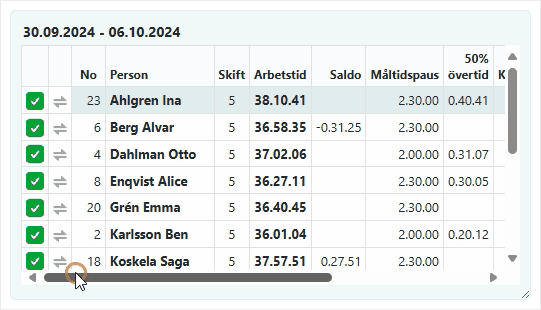
Dessutom kan du vid behov ändra höjden på vyerna, så att du ser så många personer eller skift som du vill.
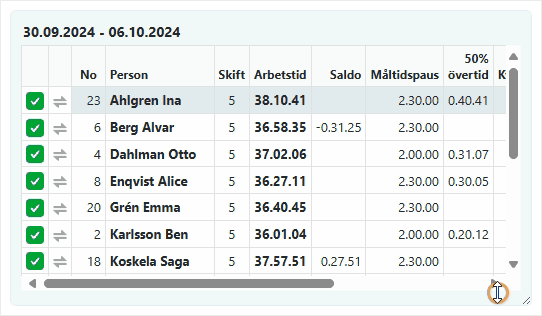
Som i arbetsfasrapporteringen kan du också i arbetstidsuppföljningen byta ordning på kolumnerna genom att dra.
Som ett trevligt litet tillägg kan du också smidigt gå från rad till rad med piltangenterna. Arbetet går därmed snabbare.
Spara rapporter i Excel-format
Tidigare kunde du spara rapporter i pdf-format och också i csv-format, vilket Excel förstår. Ibland tolkar dock Excel automatiskt klockslaget som ett datum.
Nu är även detta problem löst, eftersom du kan spara rapporten direkt i Excel-format.
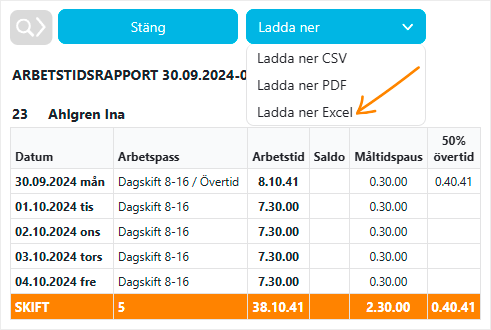
Vi har också gjort förbättringar i rapporterna som sparats som pdf-filer.
Kolumnrubrikerna syns nu på varje sida, då de tidigare bara syntes på första sidan. Detta hjälper dig att tolka rapporterna.
Dessutom syns dimensionerna på den sparade rapporten – även i csv- och xls-filer.
Endags sökning
Även i arbetstidsuppföljningen har det kommit en knapp för sökning för en enda dag. Det är enklare att göra sökningar när du kan granska arbetstidsuppgifter dag för dag.
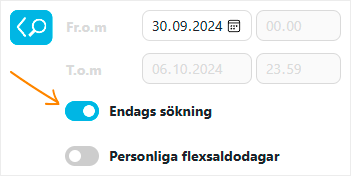
Närvaroinformation
I närvarouppföljningen hittar du två nya funktioner: begränsad närvaroinformation och filtrering av vyn.
Begränsad närvaroinformation
Tidigare såg du alltid hela namnet på händelsen i närvaroinformationen. Ibland kan det dock vara klokt att dölja den exakta typen av händelse, som vid sjukfrånvaro.
Som en ny funktion kan du nu i Personer-vyn välja att visa begränsad närvaroinformation.

Då visas endast händelsetypen generellt, såsom ”in”, ”ut”, ”frånvaro”, ”arbetsregistrering” eller ”öppning av dörr”.
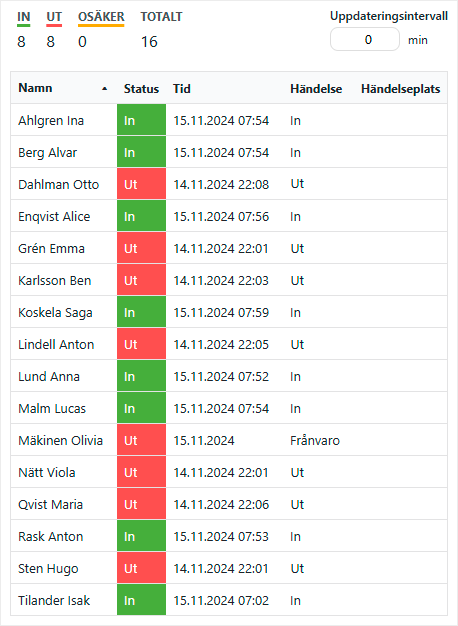
Filtrering av närvaroinformation
Generellt visas i närvaroinformationen alltid alla personer som användaren har rätt att se. Ibland, som vid en nödsituation, kan det dock vara nödvändigt att endast se en del av personerna. Till exempel personer från en viss avdelning eller ett visst verksamhetsställe.
Om du ger användaren rättigheter till fullständig närvaroinformation kan han eller hon nu välja vilka personer som ska visas baserat på arbetstidsgrupp, användargrupp och avdelning. I varje av dessa kan användaren välja ett eller flera alternativ att visa samtidigt.
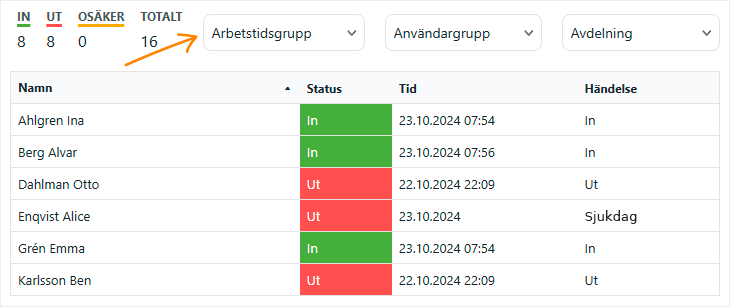
Händelser
Nu kan du på Händelser-sidan klicka fram antalet händelser, vilket gör att det blir enklare att summera dem.
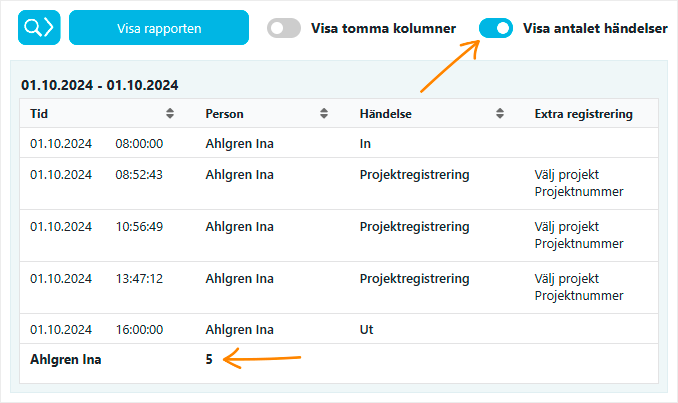
Antalen är sorterade i händelserapporten antingen
- dagligen
- per person
- eller efter händelsetyp.
Du kan sortera raderna i önskad ordning genom att klicka på den lilla sorteringsikonen i kolumnrubriken.
Övrigt
Har du någon gång snabbt velat kolla vilka alla som har rättigheter till en viss arbetstidsterminal eller dörr? Nu är även det möjligt. Klicka bara upp rapporten som finns i Personer-vyn, där kan du se åtkomsträttigheterna per kontrollpunkt för varje person.